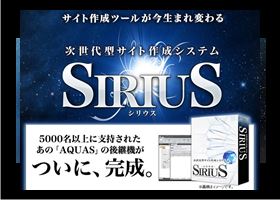シリウスFTP設定「エックスサーバー編」
「SIRIUS」は、2022年5月で販売終了しました。
そして、2022年6月新たに使いやすくなって「SIRIUS2」となって登場!!
新機能を詳しく解説して行きますのでご覧ください!!→SIRIUS2
サイト作成ソフトとしてイチオシのSIRIUSに関して、よくアップロードの仕方がわからないとか、アップロードしたけど表示されないんですが、どこが悪いんでしょうという質問をいただきます。
聞いてみると、だいたいがFTPの設定の際に間違った打ち込みをしている方が多くいらっしゃいました。
その中でも、エックスサーバーに関する質問が多かったのと、サブドメインやドメインを切って使用したい場合の設定方法がわからないという質問が多かったのでご説明していきたいと思います。
エックスサーバーのFTP設定方法
このサイトで以前、ロリポップとエックスサーバーのFTP設定方法は紹介しています。
通常のドメインの設定はそちらをご覧ください。
ここでは、一番多く質問される、サブドメインやドメインを切ったときの設定方法をご紹介しましょう。
よく、他のサーバーでは、「https//efg.abcd.com」とかのサブドメイン場合、
アップロード先フォルダは「/abcd/efg」と打ち込むケースが多いのですが、
エックスサーバーの場合は少し違います。
FFFTPとかの使い方を知っていれば、サーバーを開いてみれば直ぐにわかるのですが、
エックスサーバーでは「public_html」というフォルダ内にデーターをアップロードします。
では、実際にSIRIUSのFTP設定画面で説明してみましょう。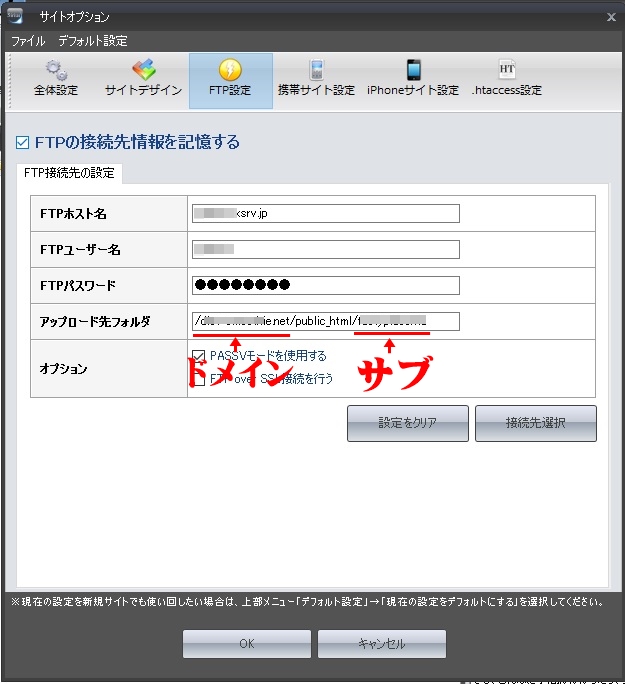
アップロード先フォルダの部分には
『ドメイン/public_html/サブの部分』
と打ち込みます。
良く間違いやすいのは『サブ/ドメイン/public_html』と打ち込みやすくなりますが、
public_htmlの後にサブの部分や切り取った部分を打ち込みましょう
ここさえ間違わなければ、エックスサーバーは非常にコントロールパネルも見やすく
初心者にも優しいレンタルサーバーだと思います。
詳しくはこちらからご覧ください

![]()